
Vsebina
Z orodjem Excel Samples lahko ustvarite seznam naključnih številk iz določene populacije. Na primer, lahko vnesete seznam številk iz žreba kot določeno populacijo in podate ukaz, tako da Excel generira seznam petih naključnih zmagovalnih številk v populaciji. Vzorec orodja lahko generira naključni vzorec samo številskih podatkov, vendar pa je vsaki številki na številskem seznamu mogoče dodeliti drugačno vrednost, da se naključno ustvarijo podatki, kot so naključna imena s seznama udeležencev na konferenci.
Navodila
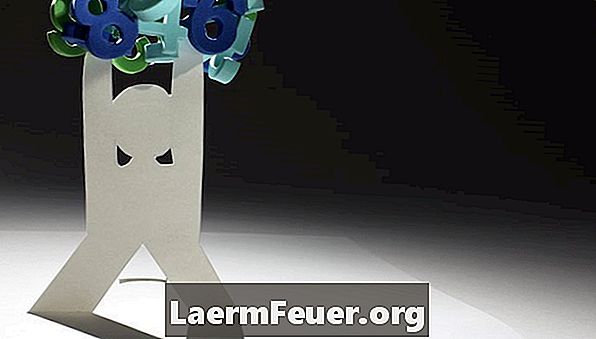
-
Določite spremembo številskih podatkov v Excelovem delovnem listu, kjer želite ustvariti naključni vzorec. Na primer, ustvarite naključni vzorec številk od 1 do 10, prikazan v prvem stolpcu, v celicah A1 do A10.
-
Kliknite zavihek "Podatki" na vrhu Excel in kliknite "Analiza podatkov" v skupini "Analiza".
-
Na seznamu »Orodja za analizo« kliknite »Vzorčenje« in nato »V redu«. Prikaže se majhno okno z imenom "Vzorčenje".
-
V razdelku "Vnos" kliknite rdeč gumb s puščico zraven polja "Vnosno območje". To bo zmanjšalo vzorčno okno v en stolpec, v katerega lahko vnesete obseg podatkov.
-
Kliknite in držite z levim gumbom miške v zgornji levi celici obsega podatkov, iz katerega želite ustvariti naključni vzorec. Na primer, kliknite in držite levi gumb na celici A1.
-
Povlecite miško v spodnjo desno celico v obsegu podatkov in nato spustite gumb miške. To bo prikazalo obseg celic, ki vsebujejo populacijo v vzorčnem oknu. Na primer, povlecite miško v celico A10 in jo spustite. Excel bo v vzorčnem oknu prikazal »$ A $ 1: $ A $ 10«.
-
Kliknite rdeči gumb s puščico v oknu vzorcev, da ga razširite na prvotno velikost in prikažete druge možnosti.
-
Kliknite gumb »Naključno« v razdelku »Vzorčna metoda« vzorčnega okna in v polje z naslovom »Število vzorcev« vnesite število vzorcev, ki jih želite ustvariti v Excelu. Na primer, kliknite gumb "Naključno" in v polje vnesite "10".
-
Kliknite gumb »Nov delovni list« v razdelku »Izhodne možnosti«, da Excelu naročite, naj postavi vzorec v nov delovni list.
-
Kliknite »V redu«. Excel generira naključni seznam vzorcev in jih navede v stolpcu na novem delovnem listu s prvim vzorcem v celici A1. V tem primeru Excel prikaže naključne številke med 1 in 10 v celicah A1 do A10 v novem delovnem listu.
Kako
- V koraku 9 lahko kliknete tudi gumb "Output Range" in določite različico, na katero želite, da Excel naključne vzorce namesti.
- Vsaki številki v populaciji lahko dodelite vrednost tako, da jo vpišete kot ime, na primer v celico poleg vsake številke.
Obvestilo
- Če ne morete dostopati do orodij za analizo podatkov v 2. koraku, boste morda morali namestiti "Analysis ToolPak". Kliknite gumb Microsoft Office v zgornjem levem kotu programa Excel. Kliknite »Možnosti programa Excel« in nato »Dodatki«. V polju »Upravljanje« izberite »Excelovi dodatki« in kliknite »Pojdi«. Izberite "Analysis ToolPak" v polju "Add-Ins" in kliknite "OK". Excel bo nato namestil orodje, ki bo nato na voljo za uporabo.